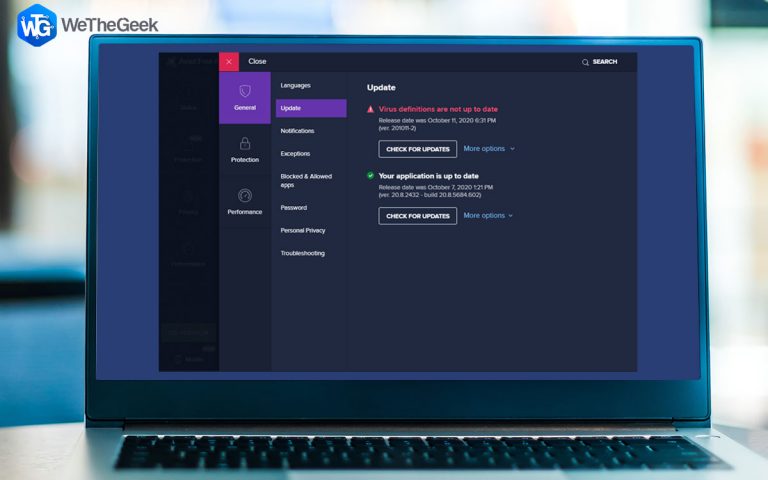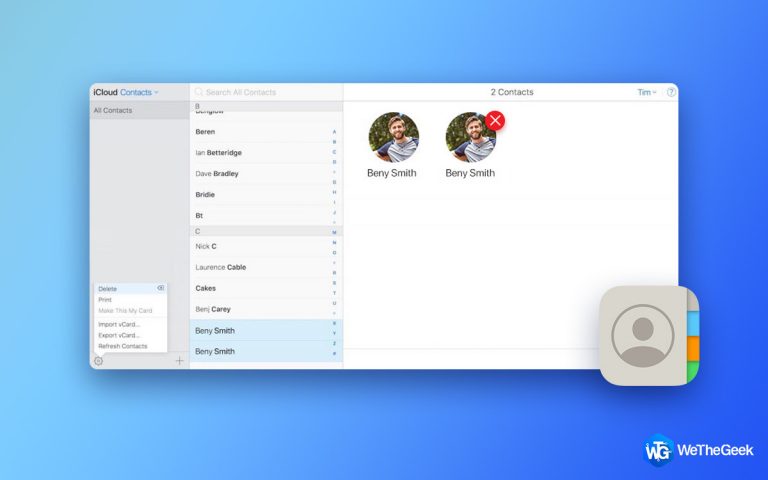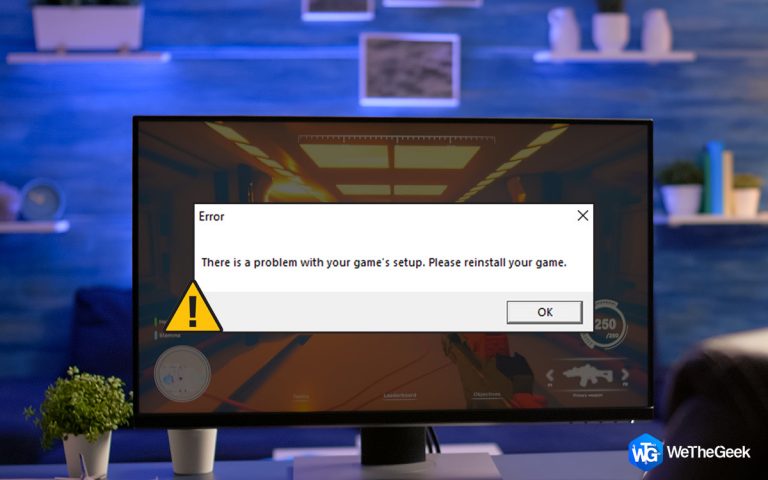Как удалить дубликаты фотографий на SD-карте в Windows 10?
Дублирование фотографий стало общей проблемой для всех, что привело не только к неорганизованной библиотеке фотографий, но и к потреблению ценного места для хранения. Чтобы увеличить пространство для хранения на наших смартфонах, мы можем приобрести SD-карту, которая действует как внешнее хранилище и увеличивает общее пространство. Однако что, если на вашей SD-карте начнут накапливаться дубликаты фотографий? Эта статья поможет вам разобраться в том, как удалить дубликаты фотографий на SD-карте.
Прежде чем мы начнем с разрешения, вы должны подключиться к своему ПК с Windows и проверить, может ли он быть обнаружен как внешний диск. (Обычно это происходит в 99,9% случаев.)
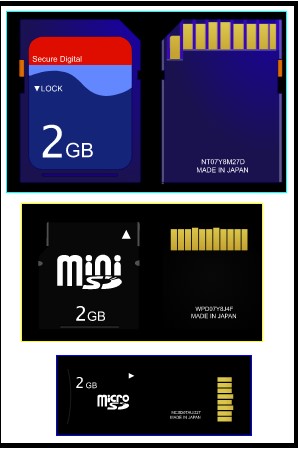
Существуют различные типы SD-карт, физический размер которых уменьшился, а емкость хранилища увеличилась с развитием технологий. Чтобы подключить любую SD-карту к вашему компьютеру, вам сначала понадобится устройство для чтения SD-карт, которое поможет вам прочитать содержимое вашей SD-карты. Устройство чтения SD-карт доступно на Amazon, Walmart и Best Buy в Интернете, или его можно приобрести в местном компьютерном магазине в вашем районе.
 Изображение: Лучшая покупка
Изображение: Лучшая покупка
Как только у вас будет все необходимое оборудование, я думаю, что следующим шагом будет поиск приложения, которое может удалять дубликаты с вашей SD-карты. В мире программного обеспечения доступно множество средств для удаления дубликатов фотографий, но после проверки некоторых я решил использовать Duplicate Photos Fixer Pro для удаления дубликатов.
Список содержания
Почему стоит выбрать Duplicate Photos Fixer Pro по сравнению с другими программами для поиска дубликатов фотографий?
Duplicate Photos Fixer Pro (DPF) – замечательное приложение, доступное на всех основных платформах, таких как Windows, Android, macOS и iOS. Эта программа для поиска дубликатов фотографий проста в использовании с интуитивно понятным интерфейсом, а некоторые другие функции включают в себя:
Выявление дубликатов
Duplicate Photos Fixer Pro проверяет ваш компьютер и обнаруживает дубликаты, даже если имена файлов, размеры и форматы отличаются.
Выявление похожих фотографий
Эта программа также обнаруживает почти идентичные и похожие фотографии, на которые последовательно нажимают, когда камера вашего смартфона используется в режиме серийной съемки.
Внешние устройства
Duplicate Photos Fixer Pro – одно из немногих приложений, которое не делает различий между внутренними и внешними запоминающими устройствами. Это означает, что вы можете сканировать свои SD-карты, флэш-диски, флеш-накопители и внешние жесткие диски на предмет дубликатов фотографий.
Автоматическая пометка дубликатов

Эта программа также имеет функцию автоматической пометки, которую можно использовать для выбора сотен дубликатов одним щелчком мыши. Затем вы можете выбрать отмеченные дубликаты еще одним щелчком мыши. Выбор дубликатов выполняется на основе мощного алгоритма, учитывающего множество факторов, таких как дата создания, размер файла и т. Д.
Режим сравнения
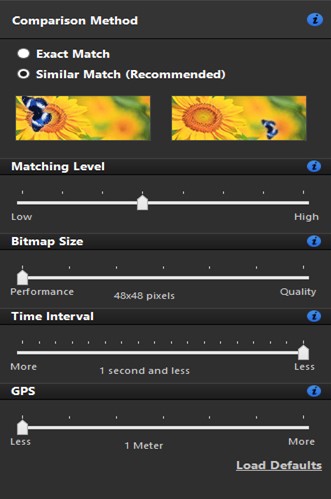
Duplicate Photo Fixer Pro позволяет нам изменять режимы сканирования, настраивая фильтры, такие как уровни совпадения, временные интервалы и GPS.
Как удалить дубликаты фотографий на SD-карте в Windows 10?
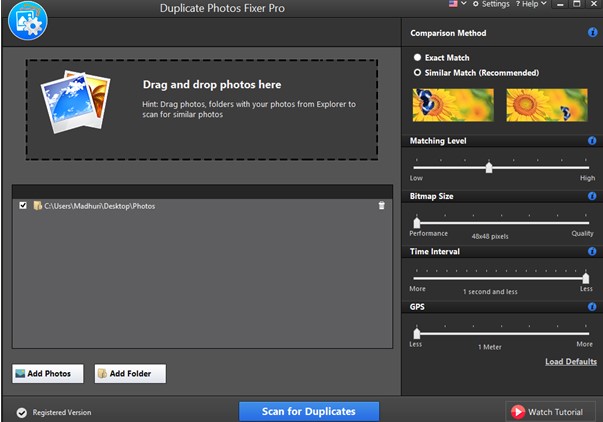
Для удаления дубликатов фотографий не рекомендуется использовать ручной метод, так как это потребует много времени и усилий. Вместо этого вы всегда можете выбрать сторонний инструмент, такой как Duplicate Photos Fixer Pro, который может сканировать, обнаруживать и удалять все повторяющиеся, почти идентичные и похожие изображения с вашей SD-карты. Это приложение требует нескольких щелчков мыши, чтобы отсортировать всю вашу коллекцию фотографий и организовать ее, удалив дубликаты. Вот шаги, чтобы удалить дубликаты файлов на SD-карте:
Шаг 1. Загрузите и установите Duplicate Photos Fixer Pro по ссылке ниже.
Шаг 2: Извлеките SD-карту из устройства и подключите ее к устройству чтения SD-карт.
Шаг 3: Подключите SD-карту с SD-картой к USB-порту компьютера, и она будет определена как съемный диск.
Шаг 4: Запустите программу и нажмите кнопку «Добавить фотографии» или «Добавить папки», чтобы выбрать фотографии с вашего ПК. Не забудьте выбрать папки на SD-карте (теперь они отображаются как съемный диск).
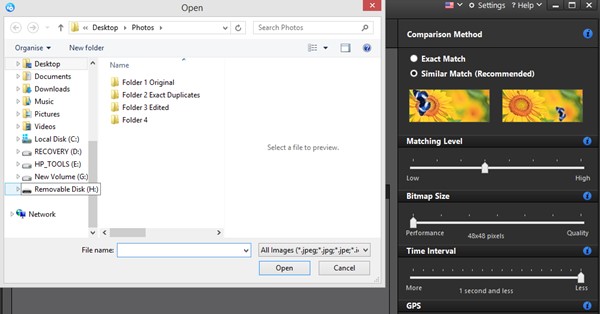
Шаг 5: Нажмите кнопку «Сканировать на наличие дубликатов», чтобы начать процесс сканирования.
Шаг 6: После того, как дубликаты будут идентифицированы, они будут отсортированы по разным группам.
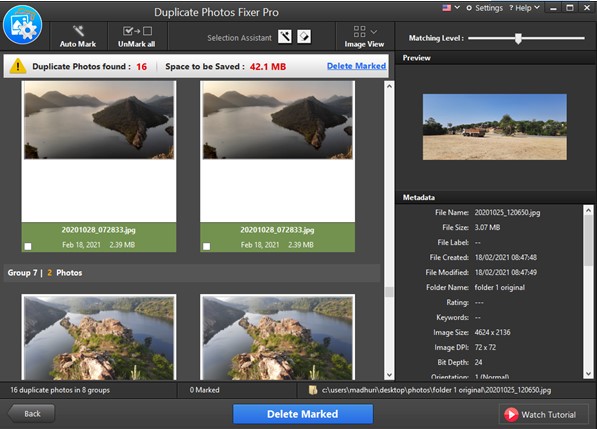
Шаг 7: Выберите изображения в каждой группе, которые вы хотите удалить из списка.
Шаг 8: Нажмите кнопку Удалить отмеченные.
Это удалит дубликаты фотографий и упорядочит вашу библиотеку фотографий.
Примечание. Вы всегда можете использовать функцию автоматической пометки, чтобы пометить дубликаты автоматически, не выбирая каждый из них самостоятельно.
Duplicate Photo Fixer Pro: преимущества и ограничения
- Легко и быстро
- Организует библиотеку фотографий
- Освобождает место для хранения
- Удаляет дубликаты, похожие и почти идентичные изображения
- Бесплатная / пробная версия поддерживает только до 15 изображений.
Последнее слово о том, как удалить дубликаты фотографий на SD-карте в Windows 10?
Duplicate Photos fixer Pro – одно из обязательных программ, которое может помочь устранить дубликаты изображений, хранящиеся практически в любом месте, при условии, что часть оборудования подключается к вашему компьютеру в качестве съемного запоминающего устройства. Он имеет множество функций и основан на продвинутых алгоритмах, работающих в фоновом режиме. Надеюсь, это руководство ответит на вопрос «Как удалить дубликаты фотографий на SD-карте?» к вашему удовлетворению.
По любым вопросам или предложениям, пожалуйста, дайте нам знать в разделе комментариев ниже. Мы будем рады предложить вам решение. Мы регулярно публикуем советы и рекомендации, а также ответы на общие вопросы, связанные с технологиями.